Astro轻应用 AstroZero-如何运行/调试服务编排:调试服务编排
时间:2023-11-01 16:25:39
调试服务编排
- 在服务编排设计器中,选中需要设置断点的图元,单击鼠标右键选择“设置断点”。
设置断点后,选中图元,单击鼠标右键选择“禁用断点”或者“移除断点”,可禁用或移除断点。

目前不支持在等待Wait图元及等待图元之后的所有图元,设置断点。
图3 设置断点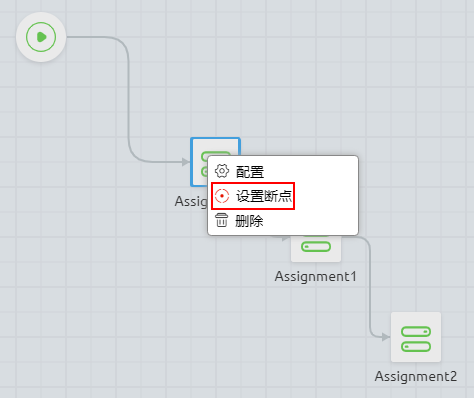
- 单击服务编排设计器上方的
 ,开始调试服务编排。
,开始调试服务编排。 - 在弹出的输入参数页面进行配置,单击“运行”。
如果有输入参数,请输入入参,再单击“运行”。如果该服务编排没有输入参数,请直接单击“运行”。
- 在服务编排编辑器左侧,可看到调试页面,单击
 ,可执行到下一断点,单击
,可执行到下一断点,单击 ,可停止调试,查看执行到某一断点的参数变化是否符合预期。
图4 调试页面
,可停止调试,查看执行到某一断点的参数变化是否符合预期。
图4 调试页面
左侧调试页面参数说明:
- 变量:展示执行到当前断点,服务编排中的变量取值情况,包括全局变量、某图元的输入输出变量等。
- 调用堆栈:执行到当前断点时,出现的调用堆栈。
- 正在调试:正在调试的服务编排名。当执行到子服务编排时,该处显示当前子服务编排名。
- 断点:展示设置的所有断点,选中某一断点,单击鼠标右键可出现“移除断点”、“移除所有断点”、“启用所有断点”或“禁用所有断点”。也可以单击该区域某一断点,进行启用或禁用该断点。
- 单击服务编排设计器页面右上方的“跟踪”,打开“跟踪器”页面。
在弹出的页面,可查看服务编排执行的每一步的详细信息。
图5 查看详情信息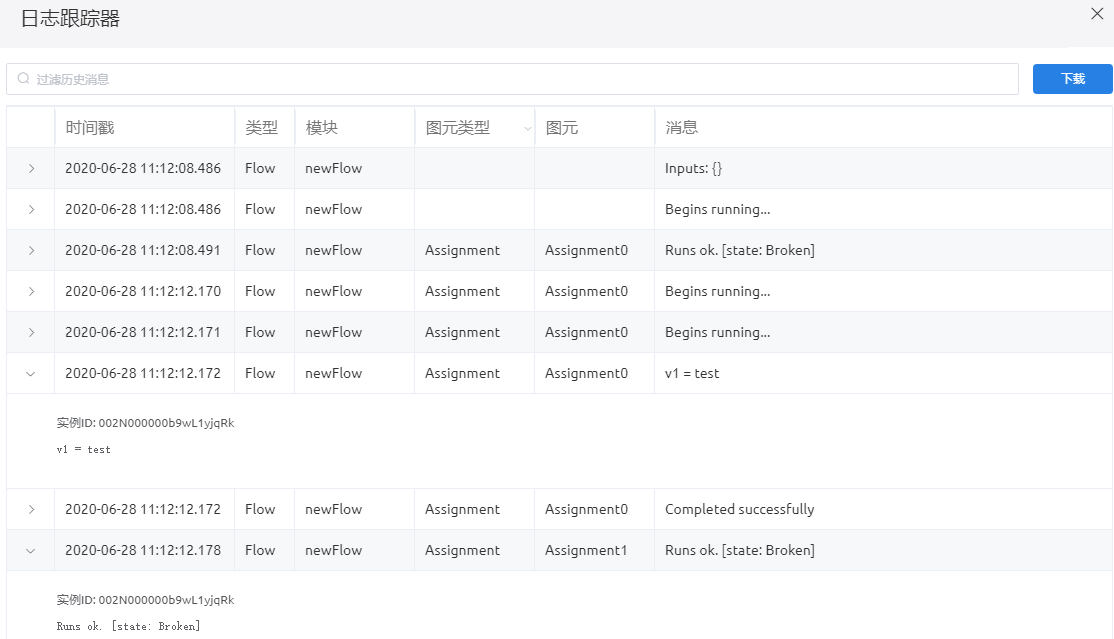
- 关闭跟踪器页签,单击
 ,至执行完最后一个断点,调试结束。
,至执行完最后一个断点,调试结束。 - 重新设计问题图元及前后逻辑,再次运行服务编排,直至结果符合预期。
- 单击服务编排设计器页面上方的
 ,启用服务编排。
,启用服务编排。调试服务编排符合预期后,需要启用服务编排。启用后,服务编排才能在系统中使用。
support.huaweicloud.com/usermanual-astrozero/astrozero_05_9153.html
看了此文的人还看了
CDN加速
GaussDB
文字转换成语音
免费的服务器
如何创建网站
域名网站购买
私有云桌面
云主机哪个好
域名怎么备案
手机云电脑
SSL证书申请
云点播服务器
免费OCR是什么
电脑云桌面
域名备案怎么弄
语音转文字
文字图片识别
云桌面是什么
网址安全检测
网站建设搭建
国外CDN加速
SSL免费证书申请
短信批量发送
图片OCR识别
云数据库MySQL
个人域名购买
录音转文字
扫描图片识别文字
OCR图片识别
行驶证识别
虚拟电话号码
电话呼叫中心软件
怎么制作一个网站
Email注册网站
华为VNC
图像文字识别
企业网站制作
个人网站搭建
华为云计算
免费租用云托管
云桌面云服务器
ocr文字识别免费版
HTTPS证书申请
图片文字识别转换
国外域名注册商
使用免费虚拟主机
云电脑主机多少钱
鲲鹏云手机
短信验证码平台
OCR图片文字识别
SSL证书是什么
申请企业邮箱步骤
免费的企业用邮箱
云免流搭建教程
域名价格
推荐文章


 下载Astro轻应用 AstroZero用户手册完整版
下载Astro轻应用 AstroZero用户手册完整版


